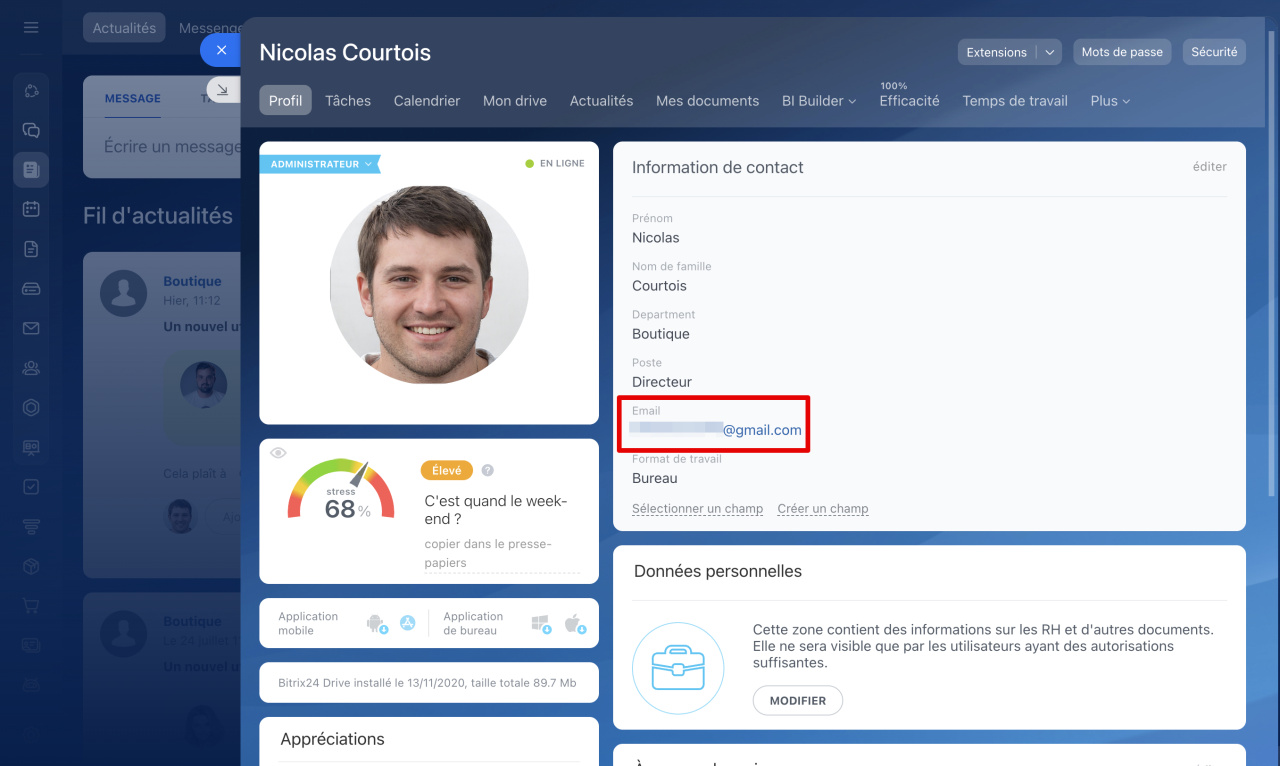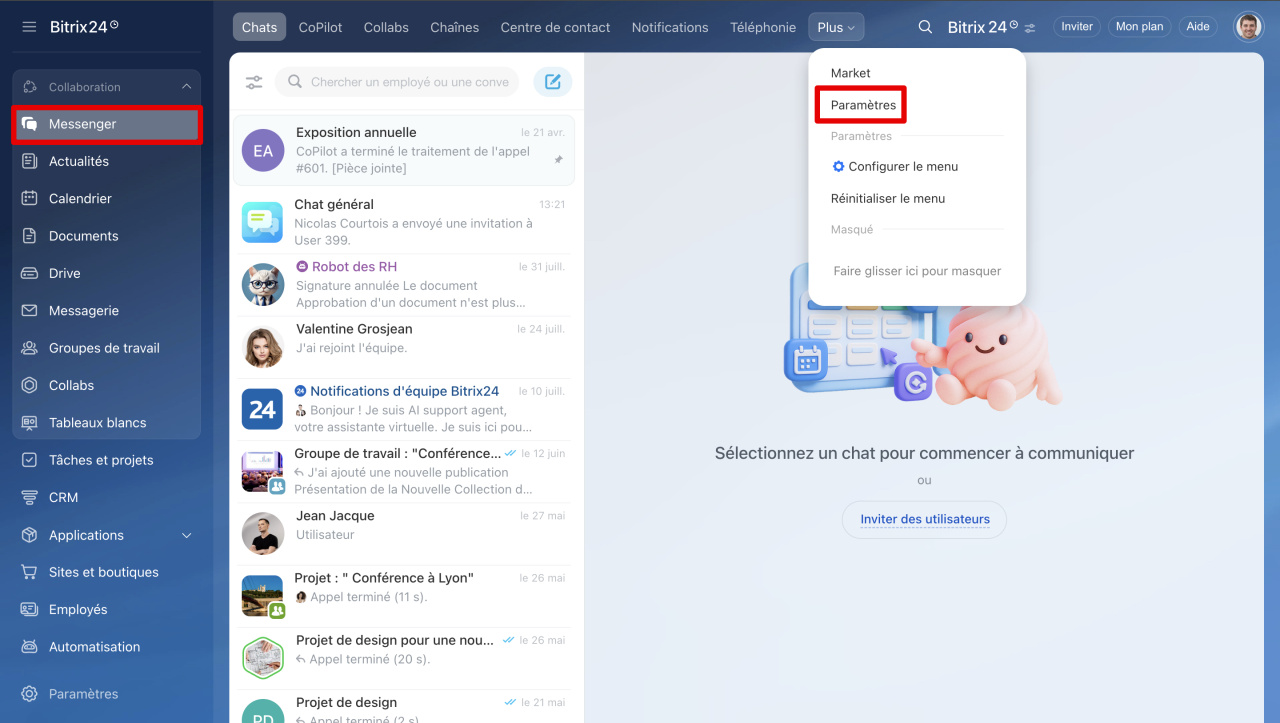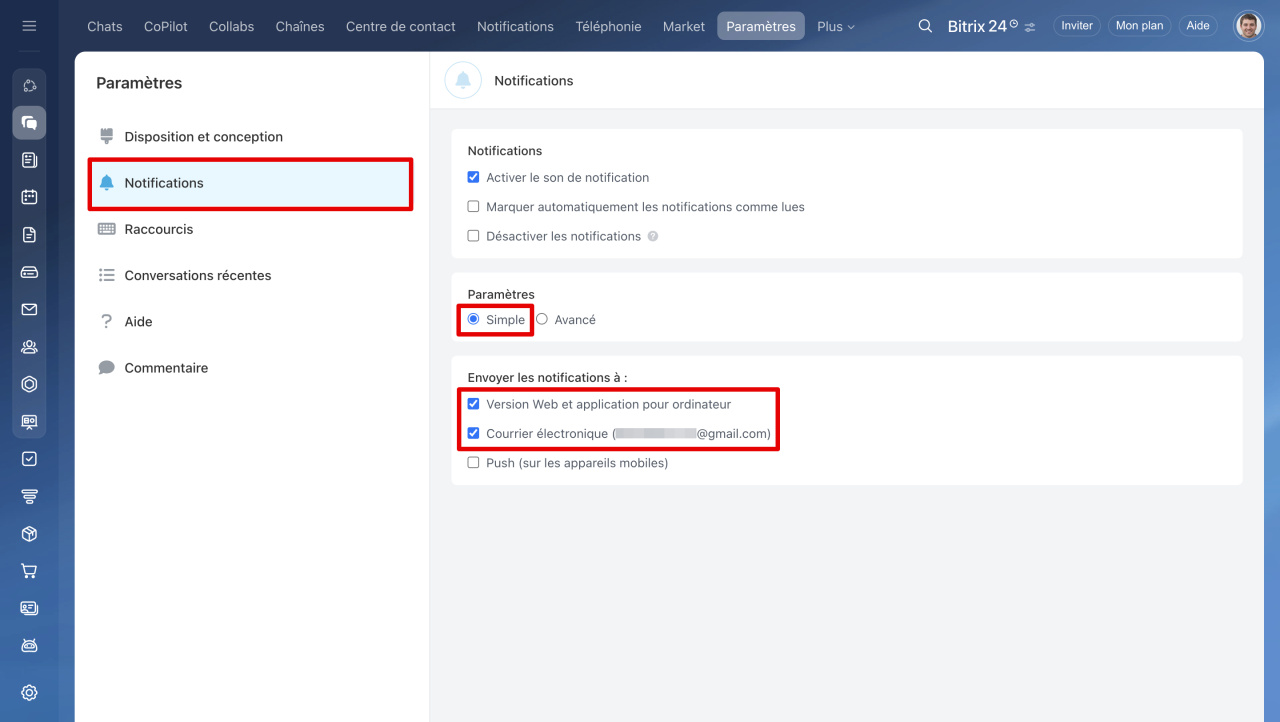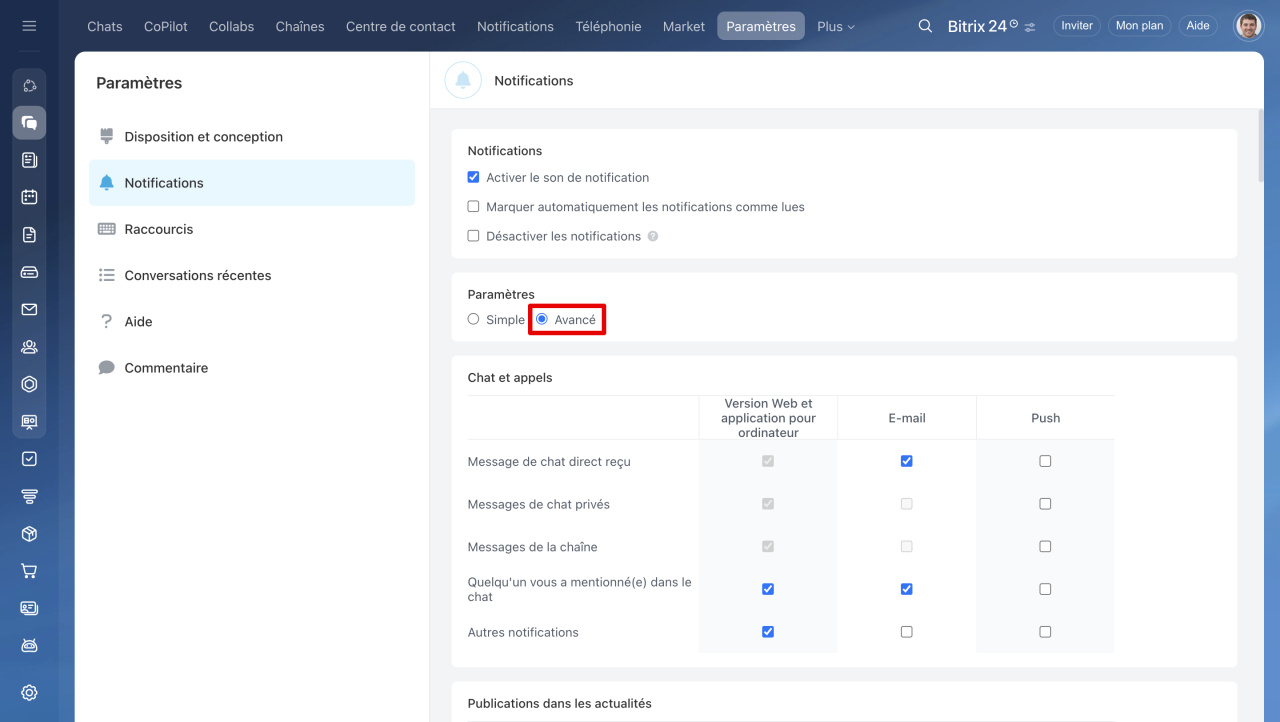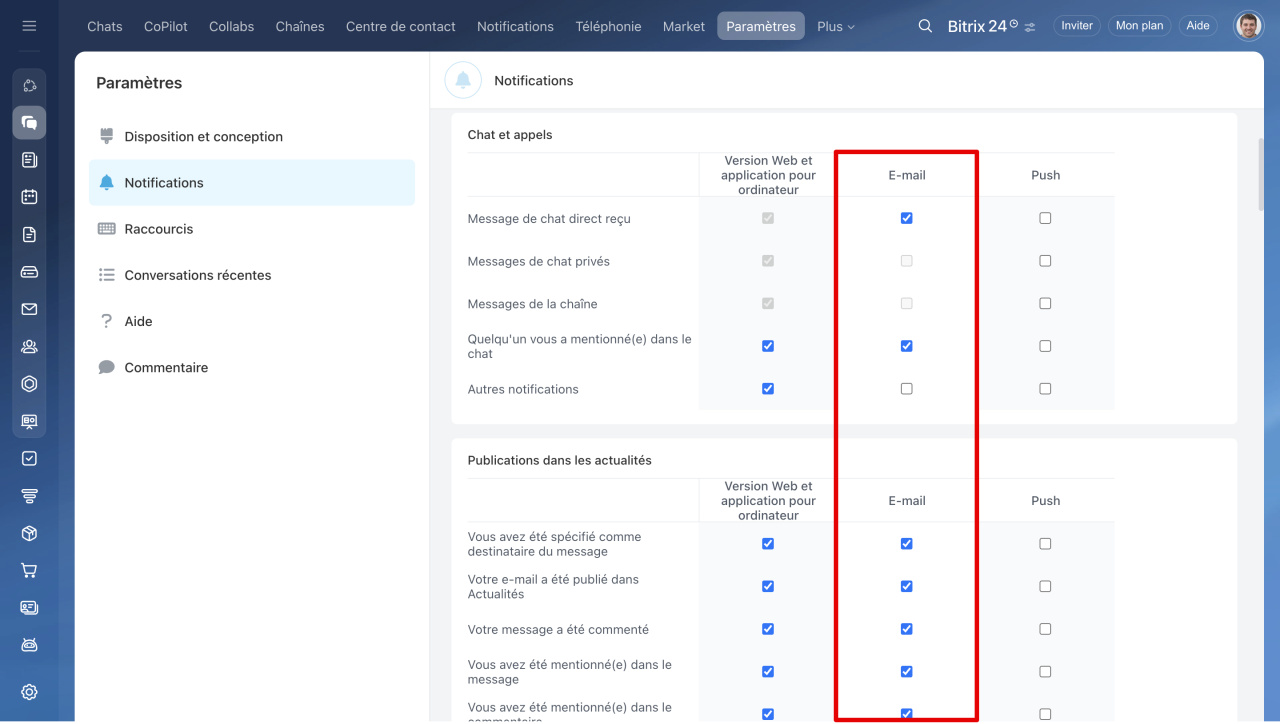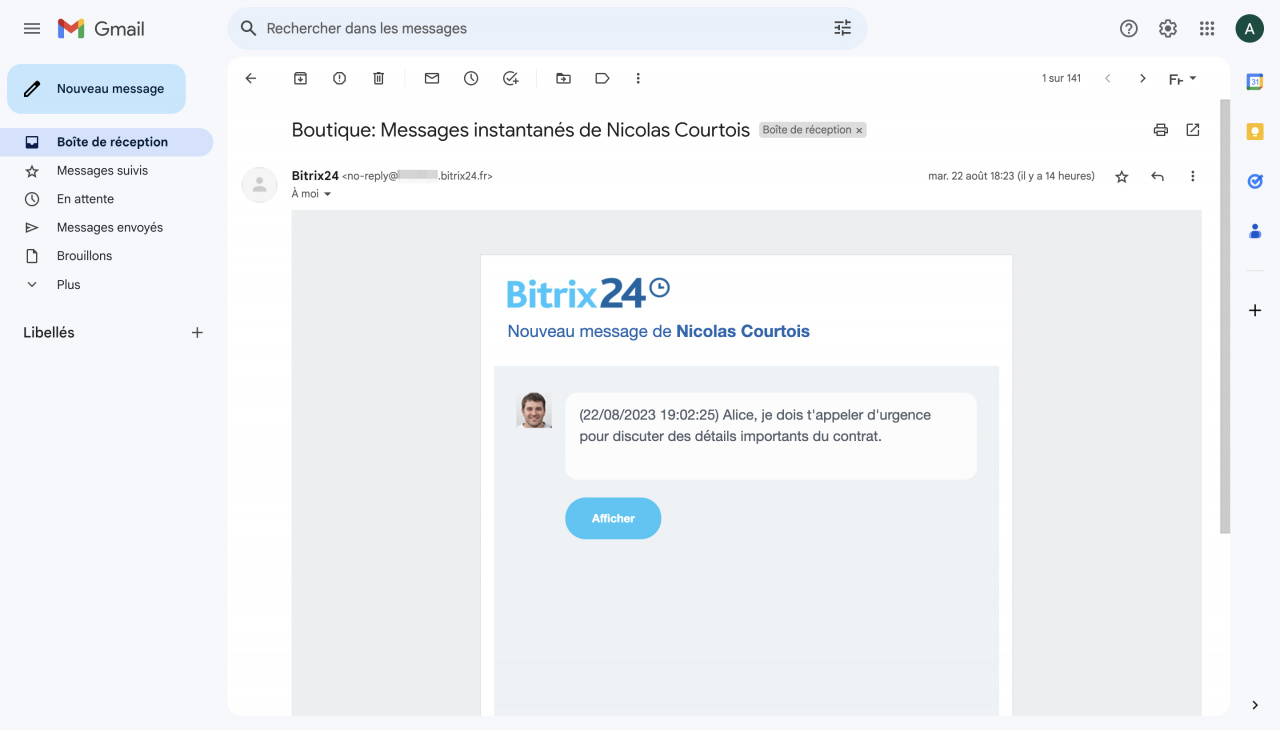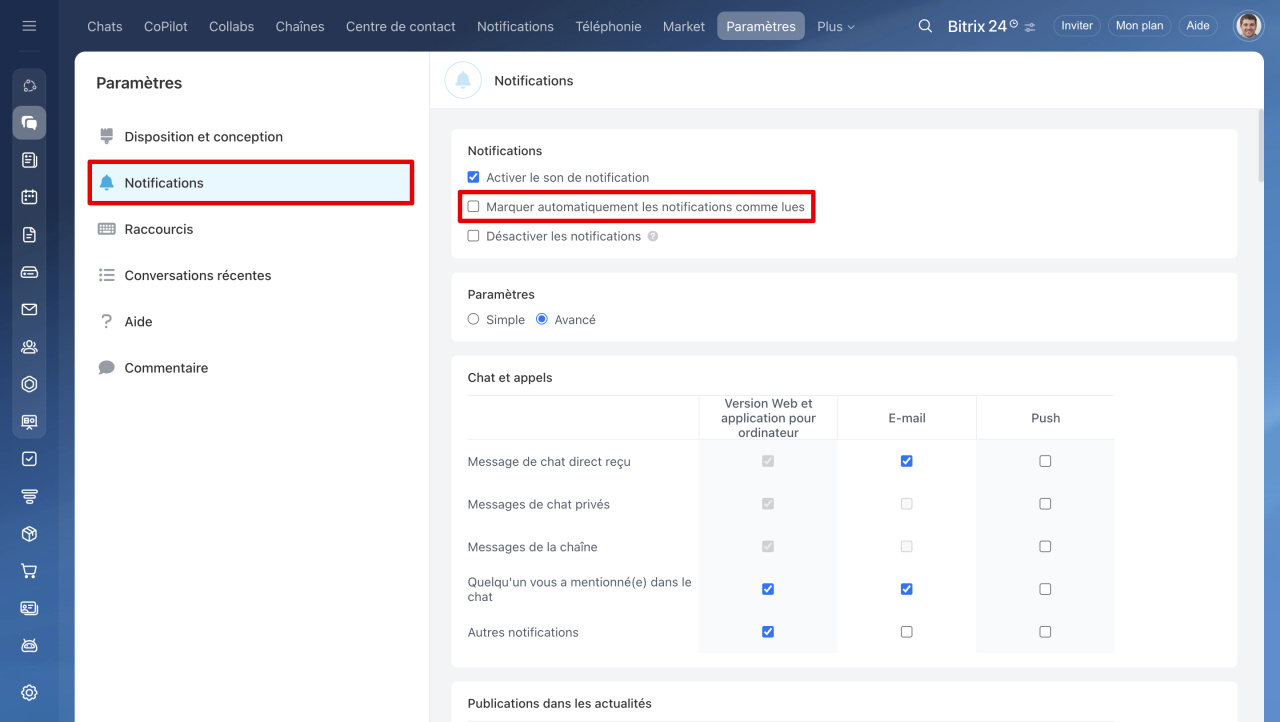Dans Bitrix24, vous pouvez configurer l'envoi automatique de notifications par e-mail. Cela est pratique lorsque vous devez rester informé des processus de travail sans avoir la possibilité d'accéder directement à Bitrix24.
Comment fonctionnent les notifications par e-mail
Dans Bitrix24, toutes les notifications ne sont pas dupliquées par e-mail.
- Un e-mail est envoyé une seule fois, 5 à 10 minutes après l'événement, si celui-ci n'a pas été consulté dans Bitrix24. Dans la liste des notifications, elles sont mises en évidence avec un fond jaune.
- La notification est envoyée depuis l'adresse
no‑reply@adresse_Bitrix24.bitrix24.fr. - L'e-mail est envoyé à l'adresse indiquée dans le champ E-mail du profil personnel.
Mon profil
Comment configurer les notifications
1. Allez dans Messenger - Plus - Paramètres.
2. Cliquez sur Notifications.
3. Sélectionnez le Mode simple pour activer les notifications.
4. Choisissez les canaux de notification - cochez Version Web et application pour ordinateur et E-mail.
5. Passez en Mode avancé pour personnaliser les types de notifications.
6. Sélectionnez les notifications que vous souhaitez recevoir par e-mail, comme une invitation à une réunion ou un formulaire CRM rempli.
Comment résoudre les problèmes de livraison des notifications
Adresse e-mail incorrecte. Vérifiez que l'adresse e-mail dans votre profil personnel est correcte.
L'e-mail est classé comme spam. Ajoutez l'adresse no‑reply@adresse_Bitrix24.bitrix24.fr à la liste des contacts de votre messagerie.
Vous avez consulté la notification dans Bitrix24. Désactivez la lecture automatique :
1. Allez dans Messenger - Plus - Paramètres - Notifications.
2. Décochez Marquer automatiquement les notifications comme lues.
La notification restera non lue, même si vous ouvrez la liste dans Bitrix24.
Si le problème persiste, contactez le support de votre messagerie.
Résumé
- Bitrix24 permet de configurer l'envoi automatique de notifications par e-mail pour rester informé sans avoir à se connecter.
- Les notifications non lues sont envoyées par e-mail 5 à 10 minutes après l'événement, à l'adresse renseignée dans le profil.
- Pour les configurer, allez dans Messenger - Plus - Paramètres - Notifications. Activez Version Web et application pour ordinateur et E-mail et E-mail en mode simple, puis personnalisez les notifications en mode avancé.
- En cas de problème, vérifiez l'adresse e-mail, désactivez la lecture automatique et ajoutez l'expéditeur à vos contacts.